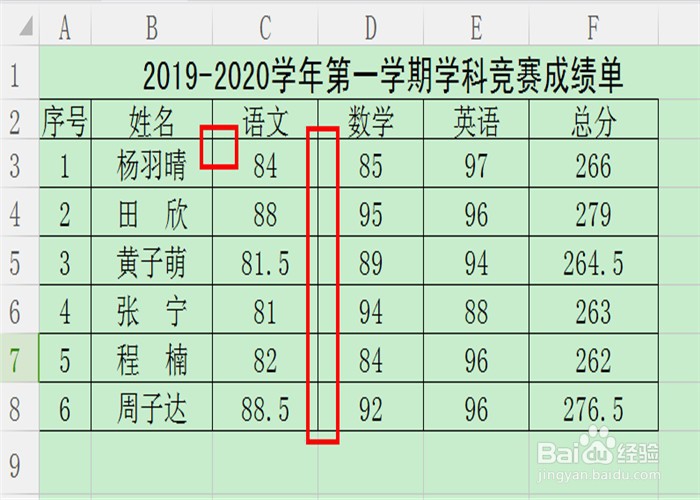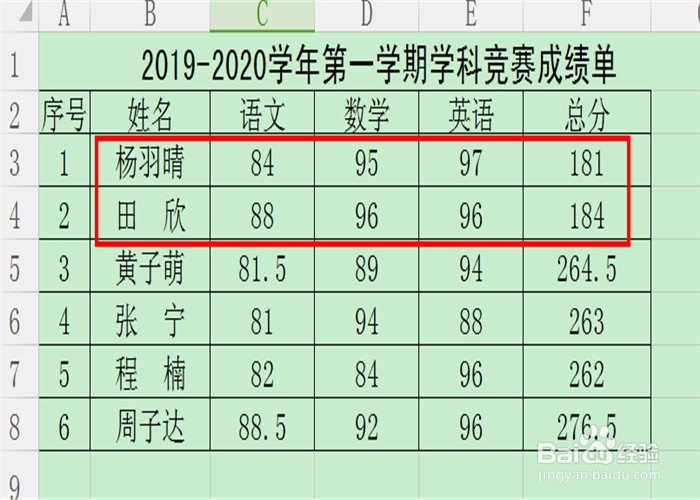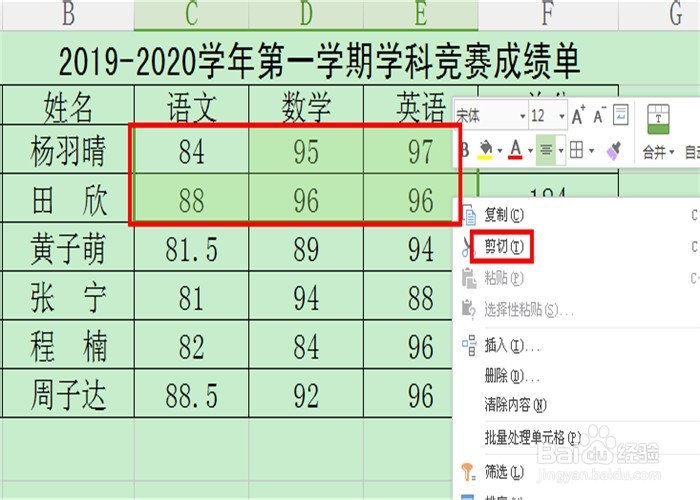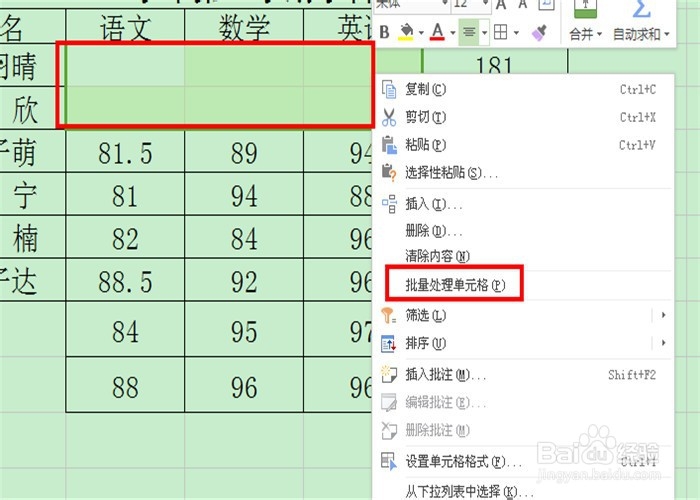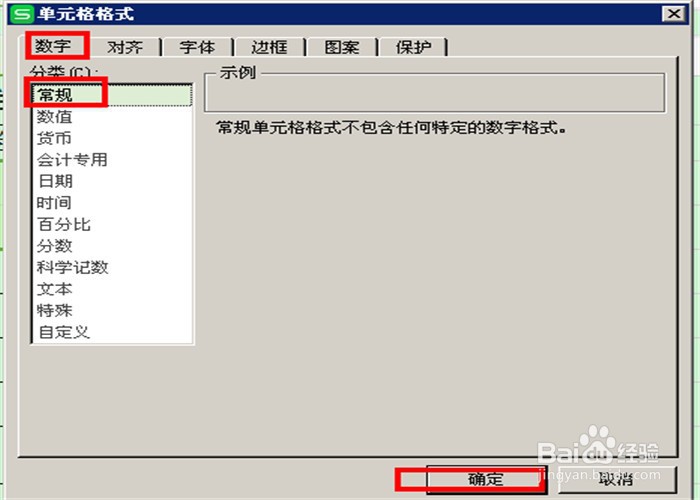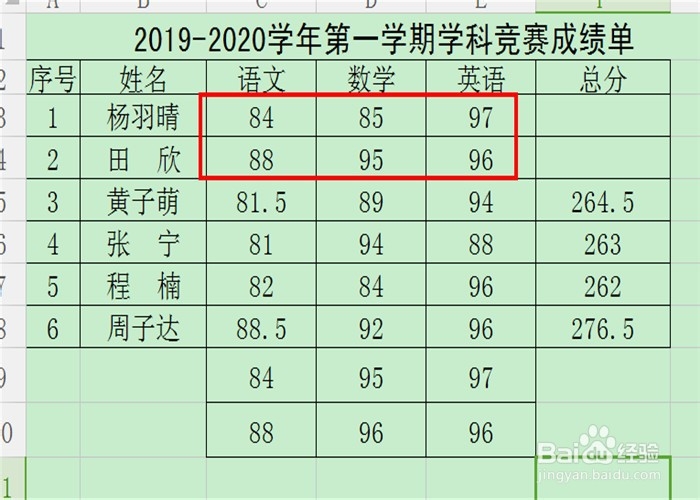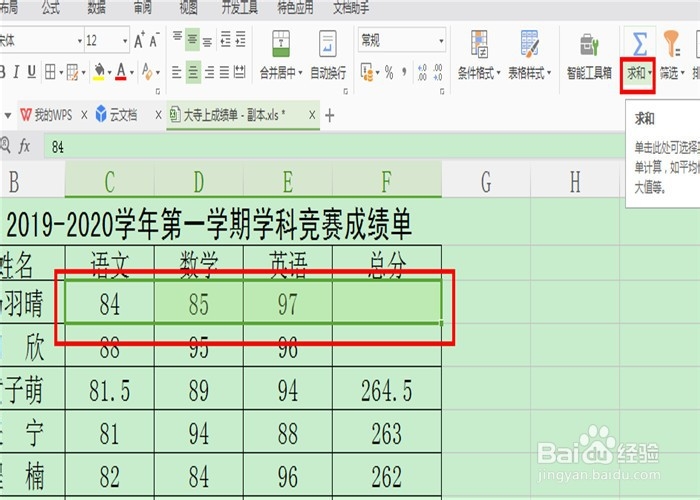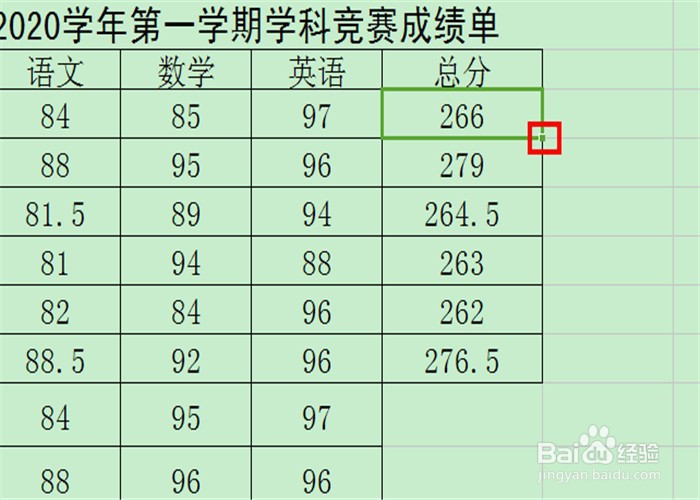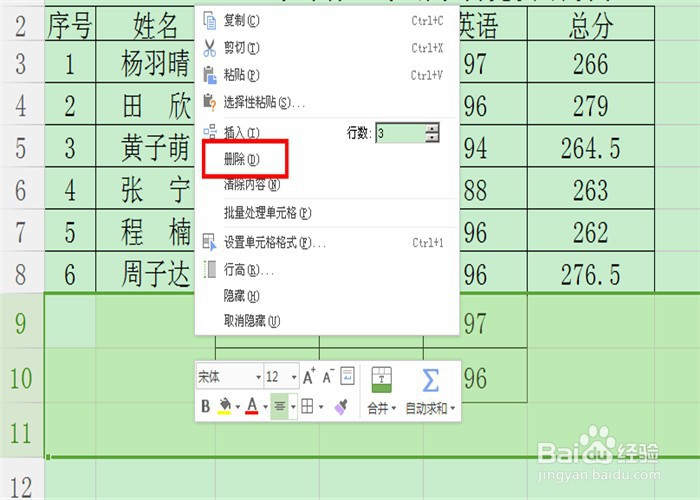电子表格中求和错误怎么办
1、在求和中出现错误最常见的情况,就是单元格输入的数字中出现了文本格式,一般都会自动显莲镘拎扇示出来,在数字的左上角有一个绿色的向下三角,如果出现这个绿色三角就是文本格式,点击一下绿色三角,左上角又会出现说明,点击【转换成数字】就可以了。
2、这次说明的是没有出现顶铖拣袱绿色三角提示,可发现求和的数字明显是错误的,比如第一个学生,第二个学生的总分明显错误。我们也不知道是哪一个分数是文本格式。
3、我们选中错误的这两名学生的所有分数,点击鼠标右键,点击剪切。
4、然后把这两名学生的所有分数粘贴到一旁,在粘贴的单元格中点击一下选中,点击鼠标右键,点击【粘贴】。
5、接着选中已经没有分数的所有单元格,点击鼠标右键,点击【设置单元格格式】。
6、点击【数字】,点击【数值】,再点击【确定】。
7、然后把按照剪切的数字,在单元格中输入数字,此时输入的数字就不是文本格式了。
8、然后选中第一名学生的三个学科的分数,包括总分的单元格。然后点击求和的图标。
9、接着在总分的单元格点击一下选中,鼠标变成黑色十字,向下拖动,第二个学生的总分就跟着出现了。
10、最后把没有用的数字删除就可以了。
声明:本网站引用、摘录或转载内容仅供网站访问者交流或参考,不代表本站立场,如存在版权或非法内容,请联系站长删除,联系邮箱:site.kefu@qq.com。
阅读量:49
阅读量:20
阅读量:72
阅读量:64
阅读量:72